为什么QQ浏览器显示不了图片 QQ浏览器图片显示不出来怎么办
更新时间:2023-09-11 11:11:37作者:jhuang
在日常使用电脑的时候,我们经常会遇到QQ浏览器图片无法正常显示或出现异常的问题,这个问题可能会让我们无法正常浏览图片,给我们的网络冲浪带来不便。为什么QQ浏览器显示不了图片呢?遇到这样的问题应该如何解决呢?本文将为大家介绍QQ浏览器图片显示不出来怎么办的解决方法。
QQ浏览器图片显示异常怎么解决:
1、先将QQ浏览器打开,在界面中点击右上角的【菜单】选项。
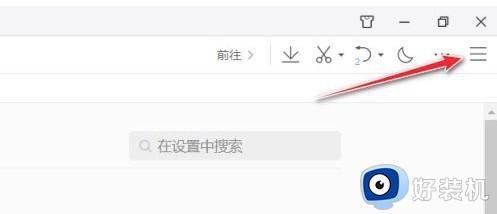
2、接着在打开的界面中选择【设置】。
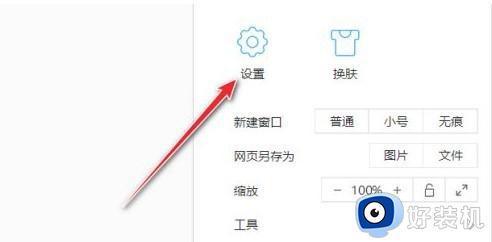
3、然后选择设置界面上方的【高级】选项卡。
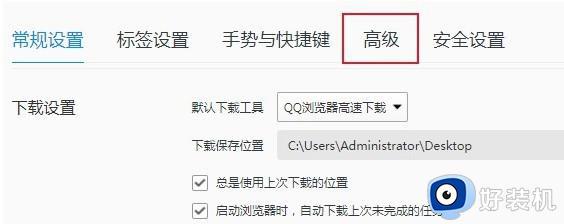
4、再从下方找到【安全与隐私】模块,点击后面的【内容设置】按钮。
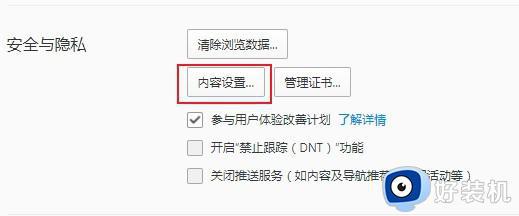
5、最后在打开的界面中找到【图片】模块,将【显示所有图片(推荐)】选择,再点击【完成】就可以了
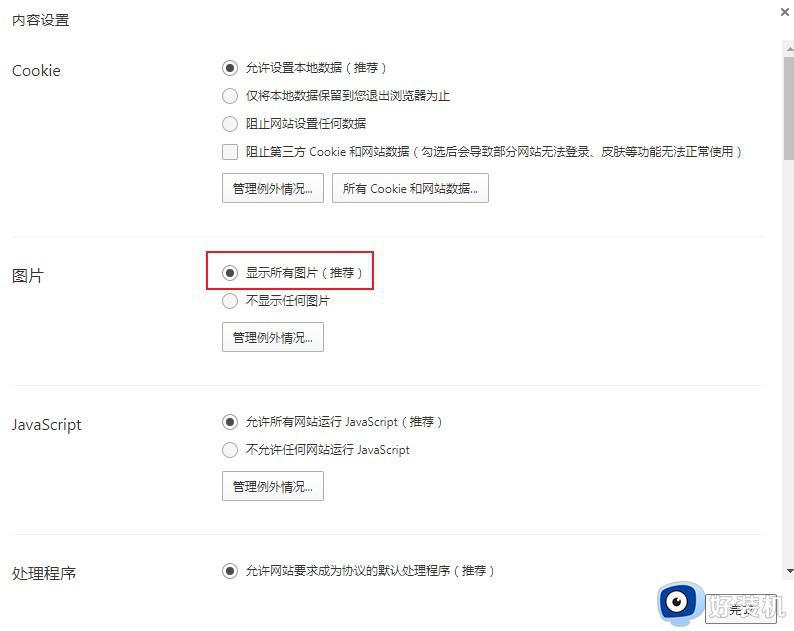
以上就是QQ浏览器图片无法显示的解决方法,如果您遇到这种情况,请根据本文提供的方法进行解决,希望对您有所帮助。
为什么QQ浏览器显示不了图片 QQ浏览器图片显示不出来怎么办相关教程
- 为什么edge浏览器浏览网页不显示图片 解决edge浏览器不显示图片的方法
- 网页图片不显示是什么原因 浏览网页不显示图片如何解决
- 网页图片无法显示是什么原因 浏览网页图片无法显示如何解决
- 谷歌浏览器图片显示不出来怎么回事 谷歌浏览器图片加载不出来怎么办
- qq浏览器搜索栏不见了怎么调出来 qq浏览器搜索栏怎么显示和隐藏
- 谷歌浏览器部分图片不显示怎么回事 谷歌浏览器一些图片不显示的解决教程
- edge浏览器不显示验证码图片怎么回事 edge浏览器无法显示验证码的解决教程
- 为什么网页图片显示不出来 网页有些图片显示不出来解决方法
- 网页图片显示不全怎么回事 网页页面图片显示不全如何解决
- 谷歌浏览器上传图片失败怎么回事 谷歌浏览器无法上传图片如何解决
- 网络和internet设置没有wifi怎么办 电脑网络与internet设置里面没有wifi如何解决
- 任务栏右下角图标怎么合并 电脑任务栏右边图标如何合并
- 电脑屏幕不能满屏怎么设置 电脑显示屏不满屏如何调整
- 电脑屏幕尺寸哪里看 怎么看电脑屏幕尺寸是多少
- 电脑屏幕打开显示无信号就黑屏了怎么办 电脑启动了但是屏幕显示无信号如何解决
- 电脑屏幕的亮度怎么调节亮度?电脑屏幕调节亮度在哪里调
电脑常见问题推荐
- 1 网络和internet设置没有wifi怎么办 电脑网络与internet设置里面没有wifi如何解决
- 2 任务栏右下角图标怎么合并 电脑任务栏右边图标如何合并
- 3 windows如何退出微软账号 电脑windows怎么退出微软账户
- 4 windows如何测试端口是否开放 windows怎样测试端口是否开放
- 5 cad标注字体大小怎么调整 cad标注字体大小在哪里修改
- 6 vscode设置字体大小怎么设置 vscode调整字体大小的方法
- 7 windows如何修改文件的修改日期 windows如何更改文件修改日期
- 8 xml格式怎么转换excel 如何将xml文件转化为excel
- 9 每次打开word2007都要配置进度怎么办 word2007每次打开都要配置进度如何处理
- 10 hotmail邮箱登录教程 怎么登录hotmail邮箱
